Mục lục
Câu trả lời nhanh của bạn:
Để thay đổi nhãn danh mục Instagram, chỉ cần nhấn vào tùy chọn 'Chỉnh sửa hồ sơ' rồi nhấn vào nhãn danh mục.
Bây giờ , thao tác này sẽ hiển thị nhiều nhãn để chọn, chỉ cần chọn nhãn mới của bạn hoặc tìm kiếm, sau đó nhấp vào bất kỳ nhãn nào phù hợp với hồ sơ của bạn và thế là xong.
Mặc dù vậy, nếu bạn muốn xóa nhãn khỏi hiển thị trên hồ sơ thì bạn có thể thực hiện theo hai cách khác nhau.
Xem thêm: SMS sẽ được gửi nếu bị chặn trên AndroidĐể xóa nhãn danh mục trên Instagram, điều đầu tiên bạn có thể làm là chuyển về hồ sơ cá nhân của mình vì tài khoản cá nhân không hiển thị bất kỳ nhãn danh mục nào trên hồ sơ .
Nếu không, bạn có thể vào phần 'Tùy chọn hiển thị hồ sơ' và từ đó tắt tùy chọn 'Hiển thị nhãn danh mục'.
Nếu bạn đang phân vân thay đổi hoặc xóa nhãn danh mục trên Instagram thì bạn có thể làm điều này bằng cách sử dụng các tính năng. Có, Instagram cho phép bạn làm điều đó trên hồ sơ của mình.
Điều đầu tiên bạn nên biết là tài khoản cá nhân không được hiển thị dưới dạng nhãn danh mục, chỉ tài khoản doanh nghiệp mới có thể có các nhãn này trên trang hồ sơ.
Các nhãn này được tạo vì lợi ích của người dùng đối với những gì họ đang theo dõi và các nhãn này giúp dễ hiểu chủ đề trang hoặc tiểu sử hơn.
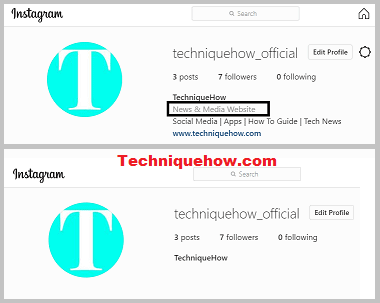
Bạn có một số cách để xem các chủ đề đã xóa bài đăng trên Instagram.
Cách xóa danh mục trên Instagram:
Nếu bạn muốn xóa nhãn trênhồ sơ Instagram của bạn thì bạn có thể thực hiện việc này theo nhiều cách khác nhau, hoặc giữ tài khoản doanh nghiệp của mình và tắt tính năng này hoặc bạn có thể quay lại tài khoản cá nhân không hiển thị nhãn danh mục trên hồ sơ.
1. Chuyển đổi quay lại Tài khoản cá nhân
Cách dễ nhất để tắt hiển thị nhãn danh mục trên hồ sơ của bạn là chuyển về tài khoản cá nhân. Instagram không hiển thị nhãn danh mục trên tài khoản chuyên nghiệp hoặc tài khoản doanh nghiệp và chỉ bằng cách quay lại tài khoản cá nhân, bạn có thể tắt nhãn danh mục.
Để chuyển về tài khoản cá nhân,
Bước 1: Trước hết, hãy mở hồ sơ Instagram của bạn và nhấn vào tùy chọn 'Chỉnh sửa hồ sơ'.
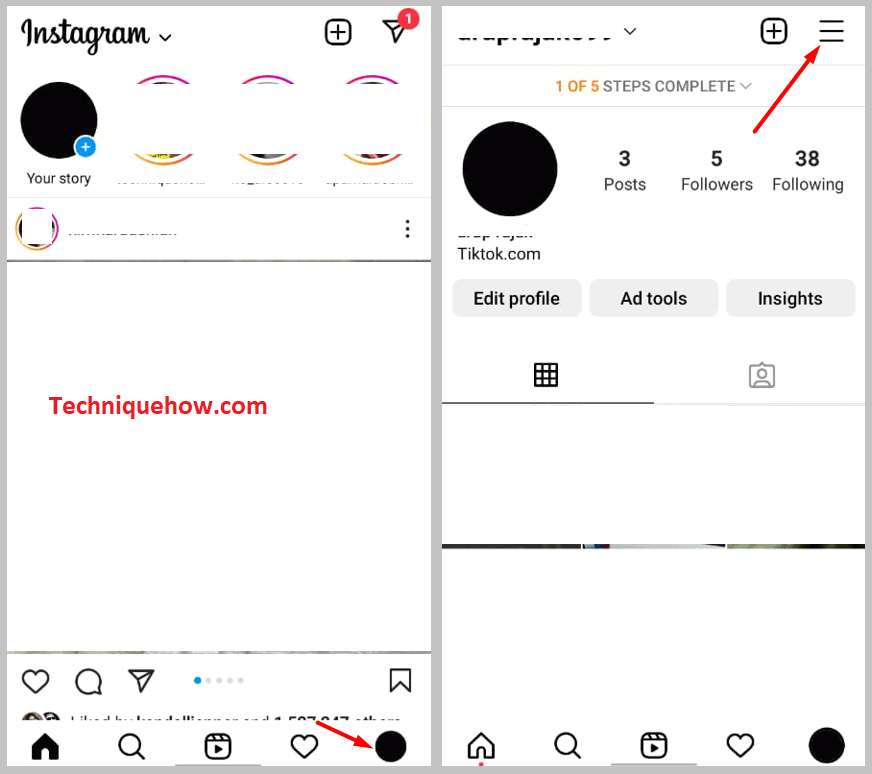
Bước 2: Tiếp theo, từ phần cài đặt, hãy chuyển đến Tài khoản và nhấn vào đó.
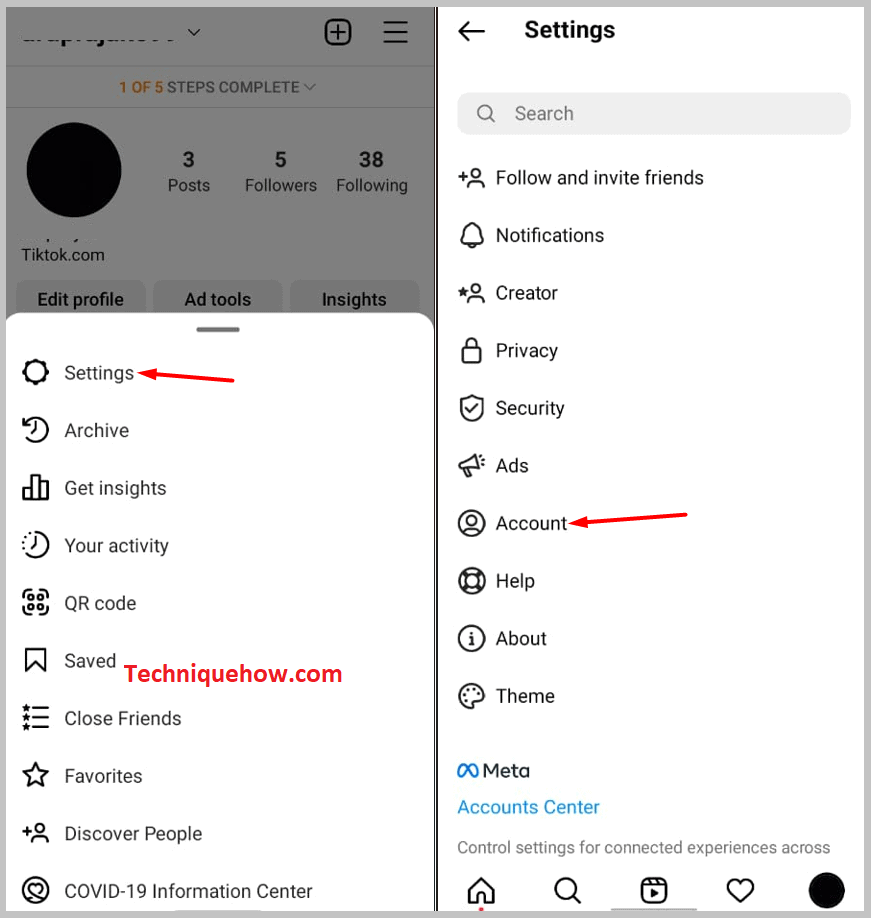
Bước 3: Chỉ cần cuộn xuống dưới cùng và bạn sẽ thấy ' Chuyển đổi vào tùy chọn Tài khoản cá nhân ', hãy nhấn vào tùy chọn đó.
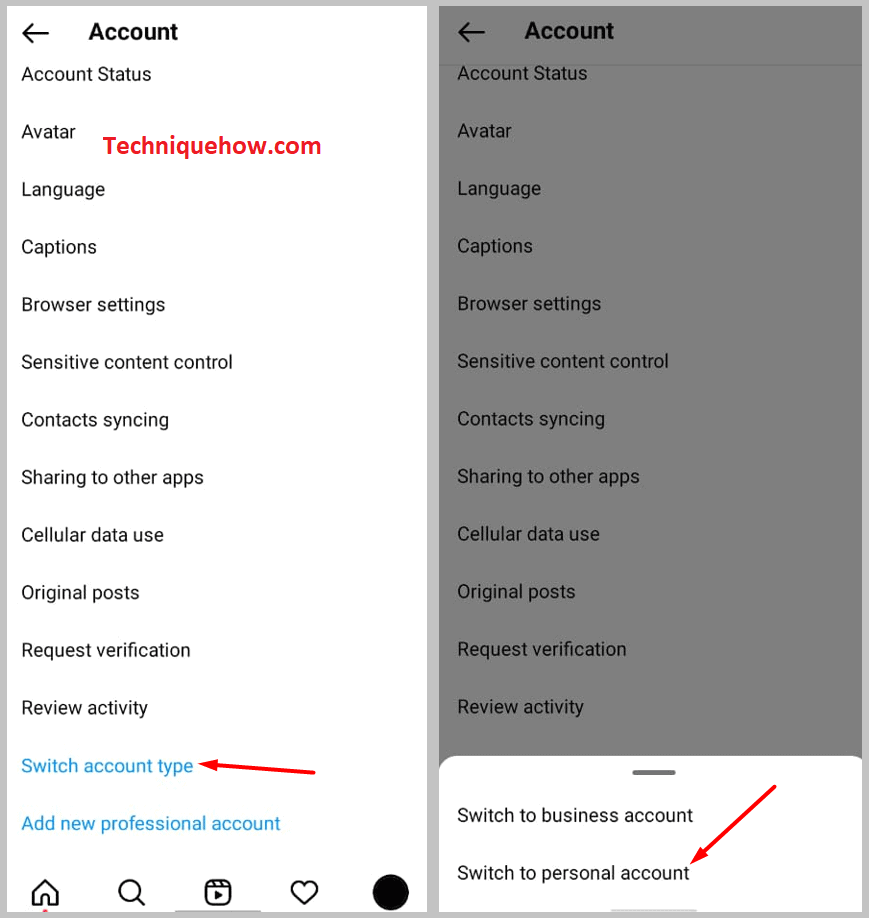
Bước 4: Bây giờ, chỉ cần xác nhận bằng cách nhấn vào tùy chọn ' Chuyển lại ' .
Xem thêm: Cách xem tin nhắn đầu tiên trên Snapchat mà không cần cuộn
Sau khi tài khoản được chuyển trở lại tài khoản cá nhân, bạn sẽ không còn thấy bất kỳ nhãn nào trên màn hình nữa.
Lưu ý: Bằng cách chuyển doanh nghiệp tài khoản thành tài khoản cá nhân, bạn sẽ mất một số tính năng chỉ có sẵn cho tài khoản doanh nghiệp và cũng sẽ mất quyền hạn của tài khoản doanh nghiệp. Nhưng, nếu bạn nhận thức được điều này thì bạn có thể đi với điều đólựa chọn.
2. Chỉnh sửa tùy chọn Hiển thị hồ sơ
Có một tùy chọn khác và đây là tùy chọn tốt nhất để xóa nhãn danh mục khỏi bất kỳ hồ sơ Instagram nào vì điều này sẽ giữ tài khoản doanh nghiệp của bạn, vì bạn có thể có các tính năng khác của tài khoản doanh nghiệp và cũng có thể xóa nhãn danh mục khỏi hồ sơ của bạn.
Để xóa nhãn danh mục trên Instagram,
Bước 1: Trước hết, hãy truy cập hồ sơ Instagram của bạn và nhấn vào tùy chọn chỉnh sửa hồ sơ.
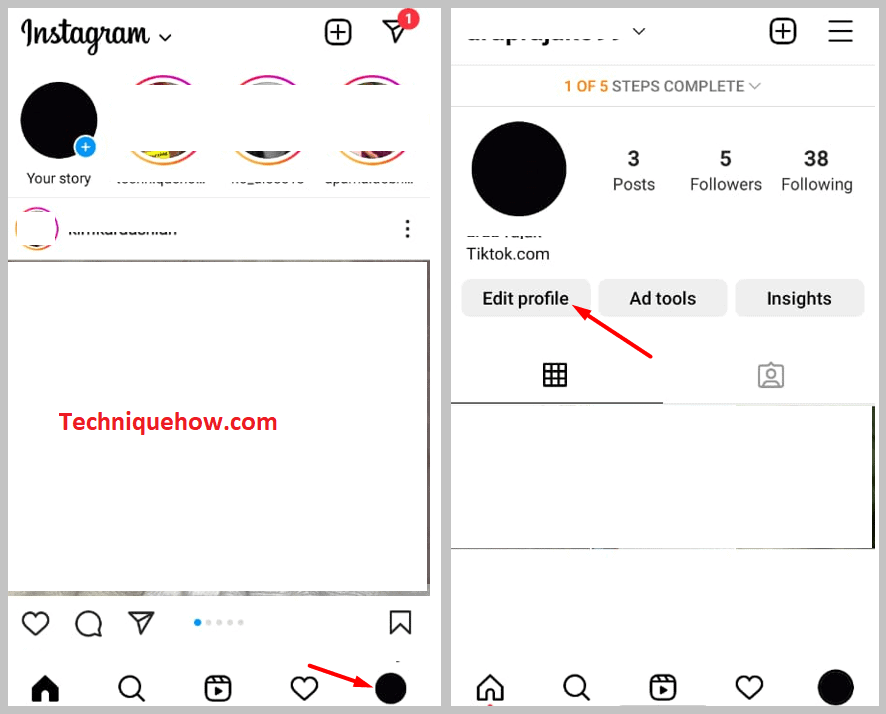
Bước 2: Tiếp theo, cuộn xuống và bạn sẽ thấy Phần ' Tùy chọn hiển thị hồ sơ '.
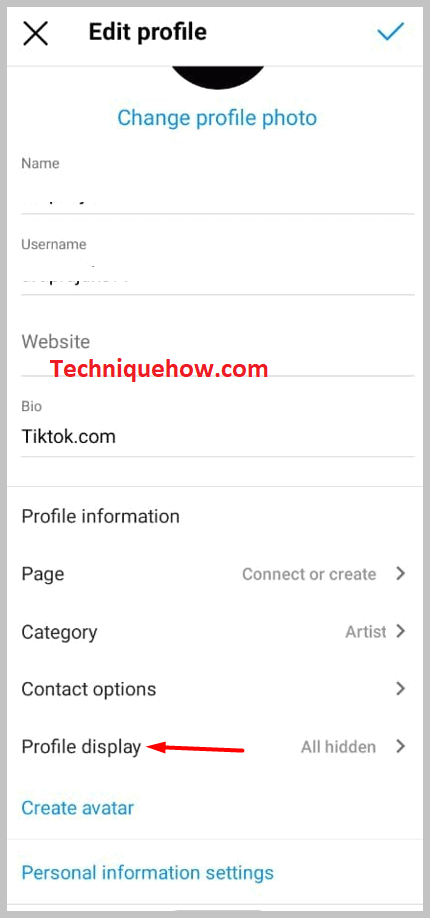
Bước 3: Bây giờ, vuốt sang trái để tắt ' Hiển thị tùy chọn nhãn danh mục '.
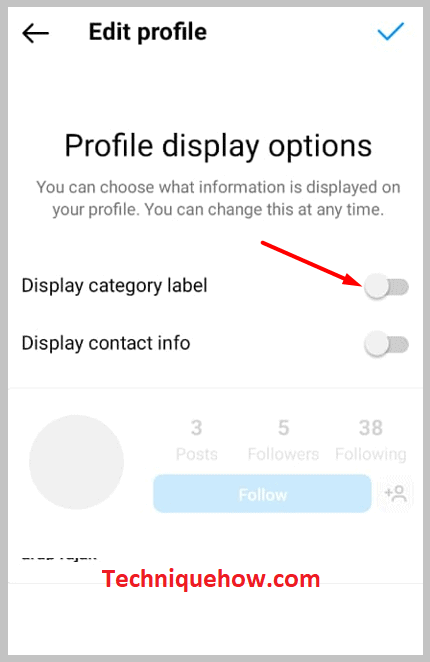
Đó là tất cả những gì bạn phải làm và nhãn danh mục của bạn từ tiểu sử sẽ ẩn sau đó.
Lưu ý: Nếu bạn muốn xóa nhãn danh mục khỏi tài khoản doanh nghiệp thì tắt tính năng này là tùy chọn tốt nhất vì bạn có thể tận dụng các tính năng còn lại của tài khoản doanh nghiệp.
Cách thay đổi nhãn danh mục trên Instagram:
Nếu bạn muốn thay đổi nhãn danh mục cho hồ sơ Instagram, các bước thực hiện rất đơn giản. Bạn phải biết nhãn bạn đã thêm vào hồ sơ của mình và nếu nhãn đó không phù hợp thì bạn có thể thay đổi nhãn danh mục thành nhãn khác.
Để thay đổi nhãn danh mục trên Instagram,
Bước 1: Trước hết, bạn phải vào hồ sơ vànhấn vào nút ' Chỉnh sửa hồ sơ '.
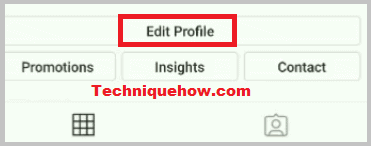
Bước 2: Bây giờ, hãy cuộn xuống dưới cùng và nhấn vào ' Danh mục '.
Bước 3: Tiếp theo, chỉ cần chọn danh mục mới và nhấn vào dấu kiểm để lưu.
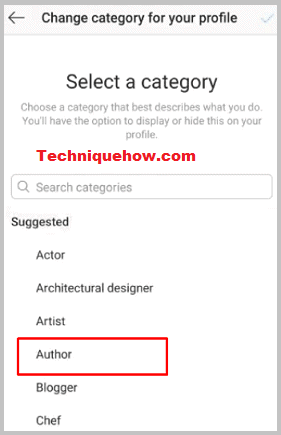
Cuối cùng , hãy nhấn vào biểu tượng dấu kiểm trên trang chỉnh sửa hồ sơ và danh mục này hiện được thay đổi thành một danh mục mới.
Đó là tất cả những gì bạn phải làm để thay đổi danh mục hồ sơ doanh nghiệp trên Instagram của mình.
Lưu ý: Bạn có thể thay đổi nhãn nhưng bạn phải chọn nhãn phù hợp từ các nhãn được liệt kê. Vì vậy, hãy chọn nhãn danh mục cho hồ sơ của bạn hoặc bạn có thể ẩn nhãn đó nếu muốn.
